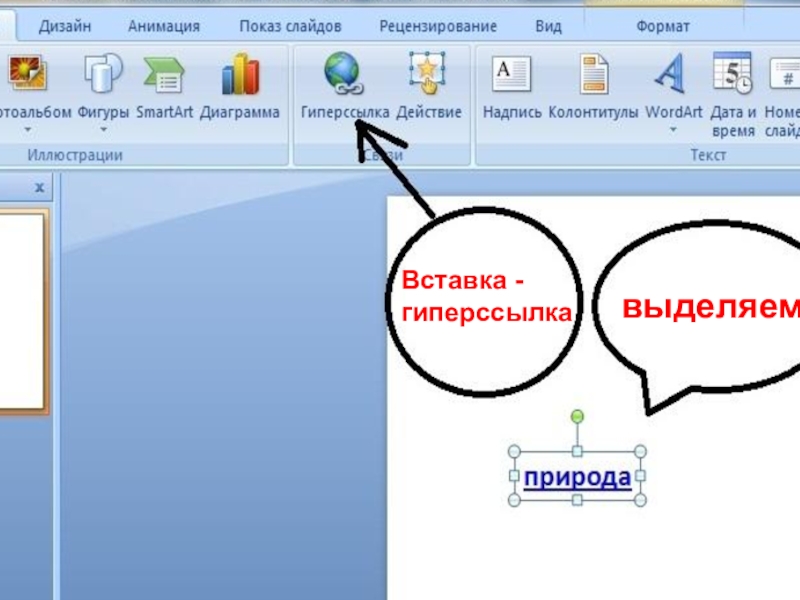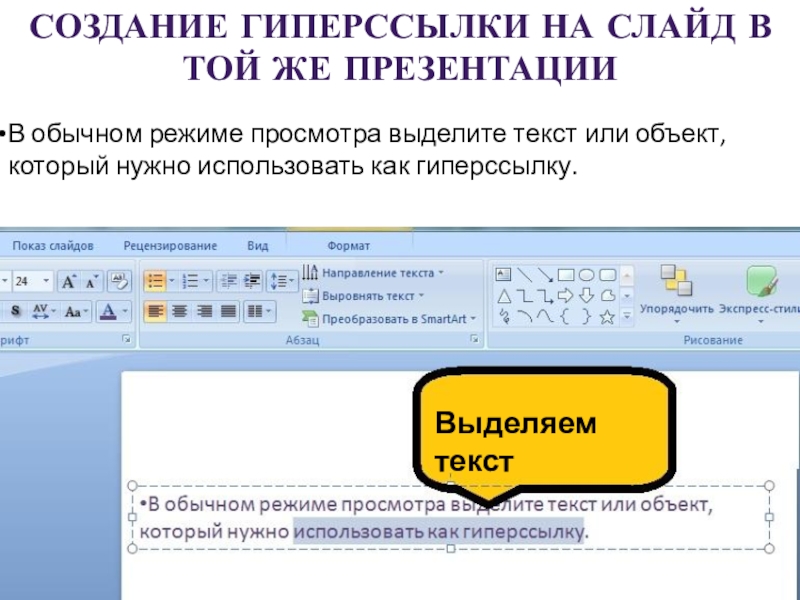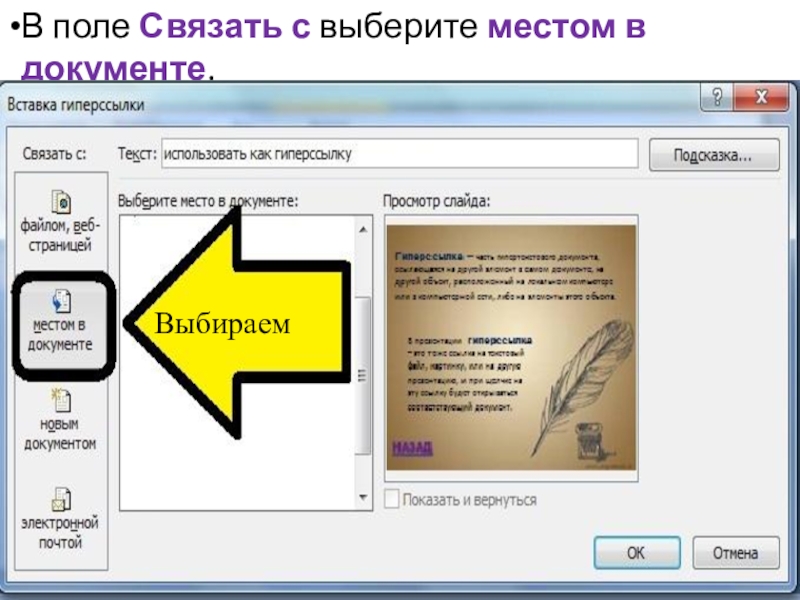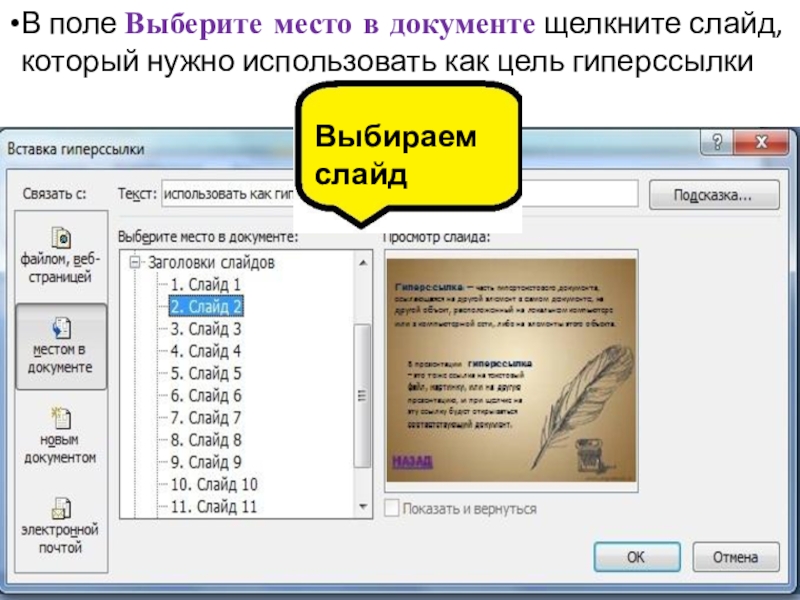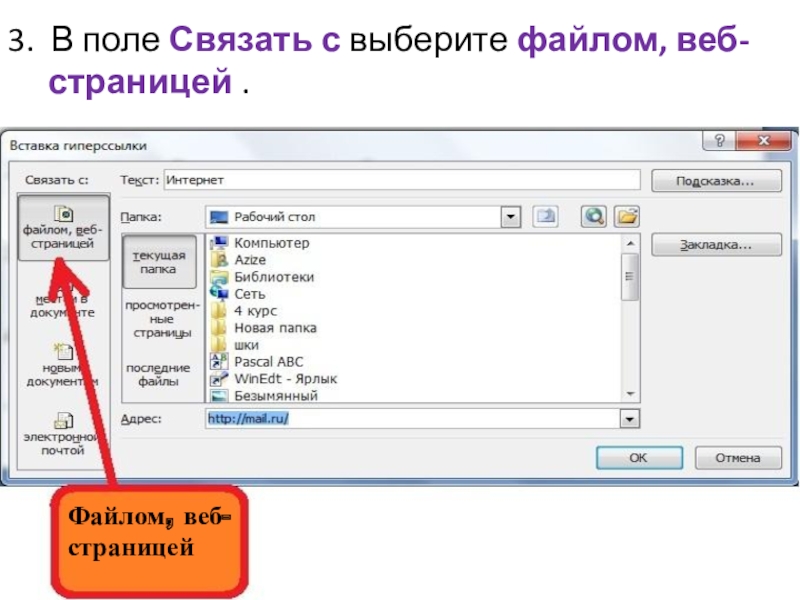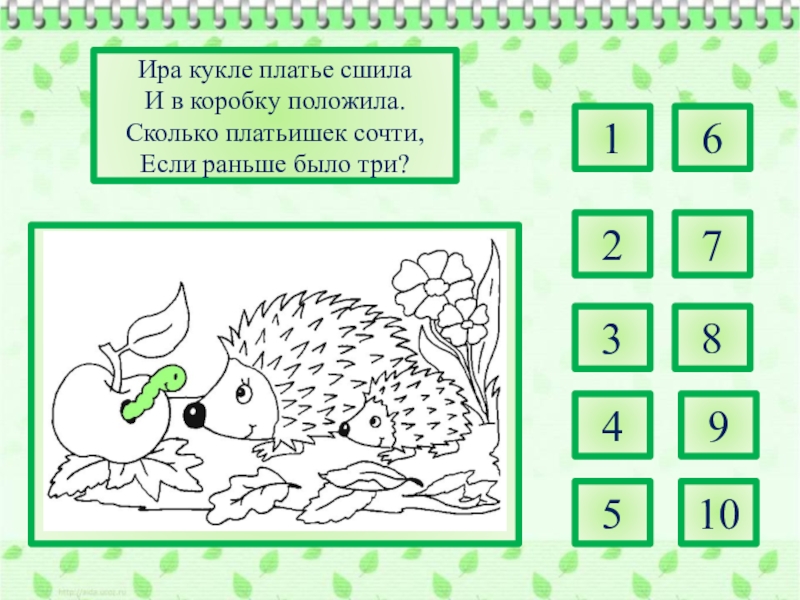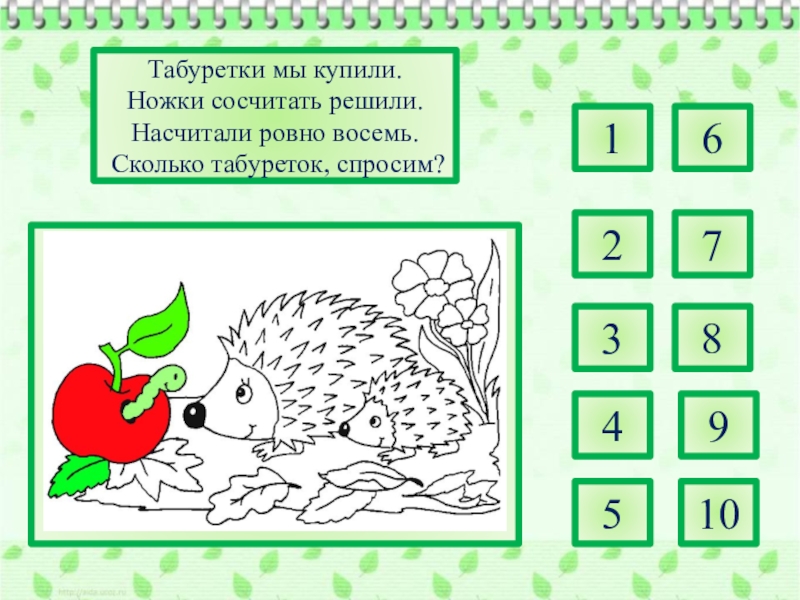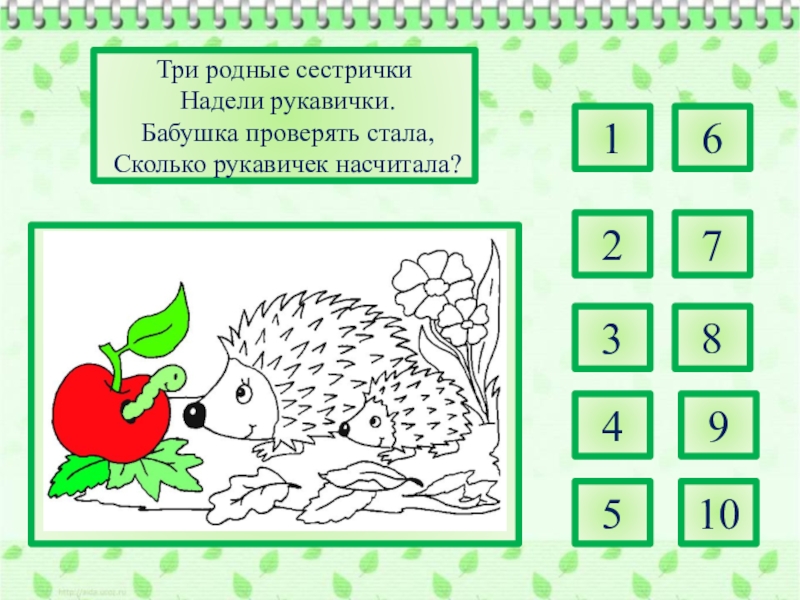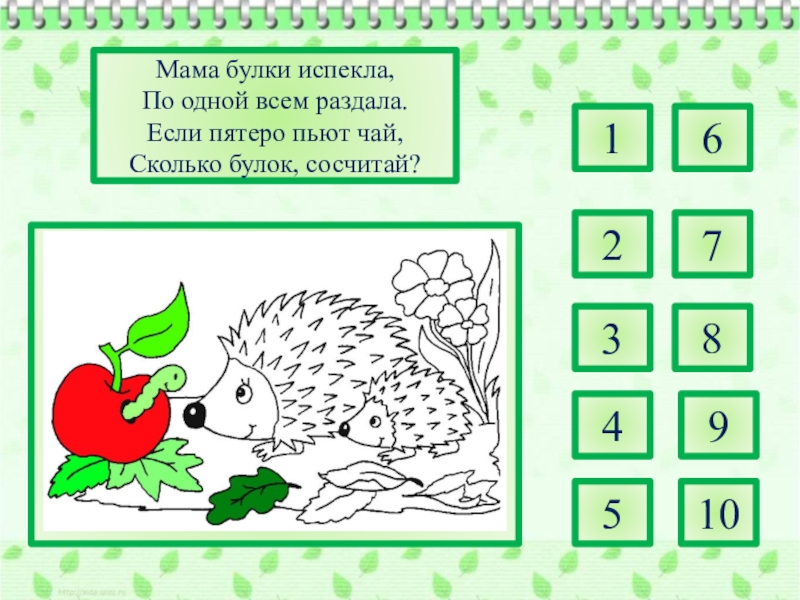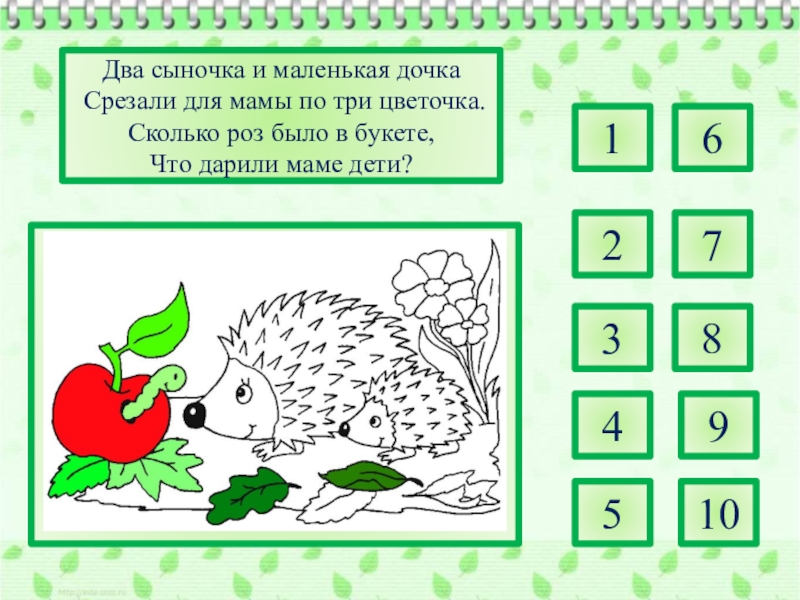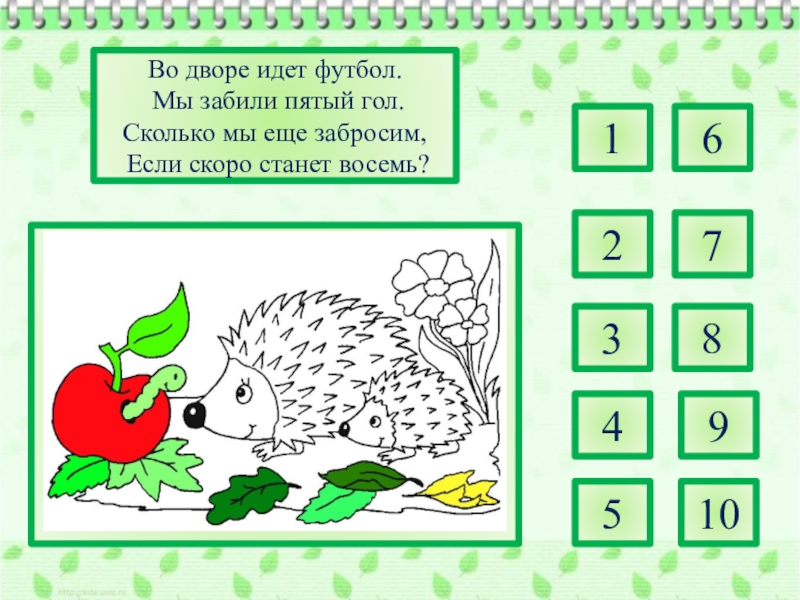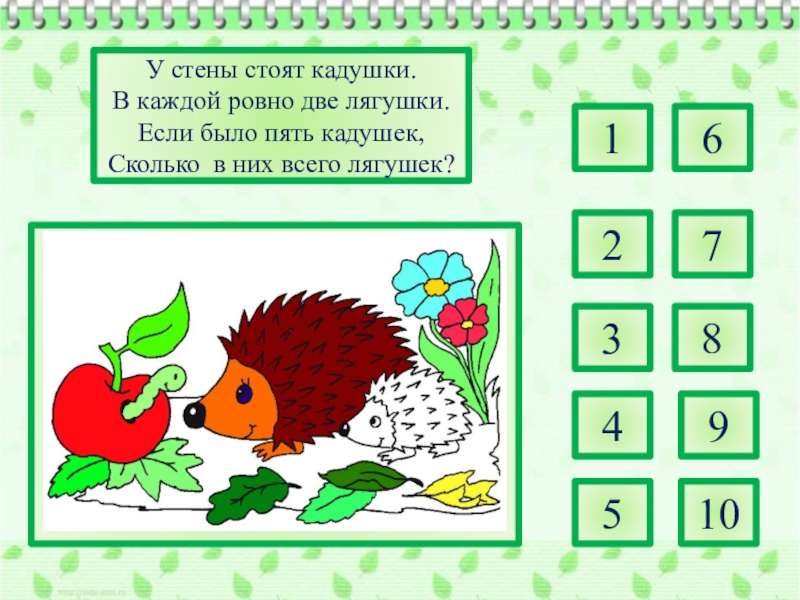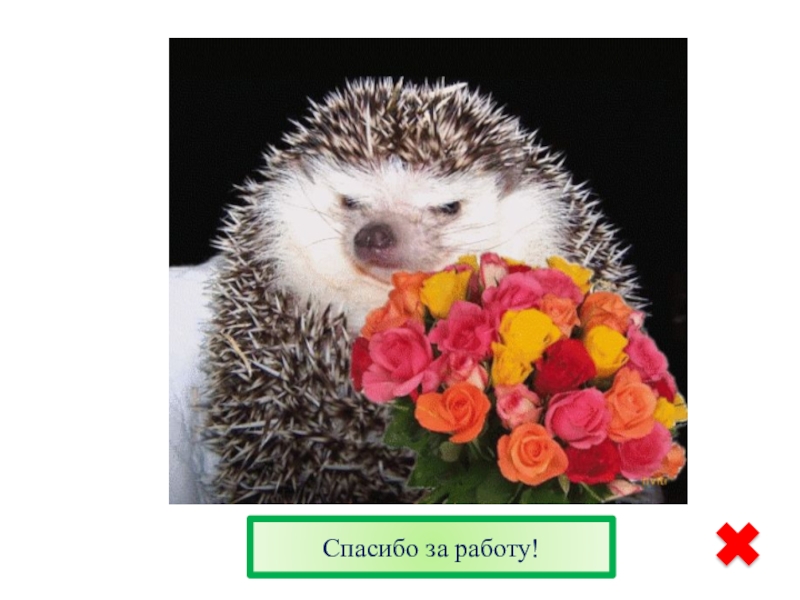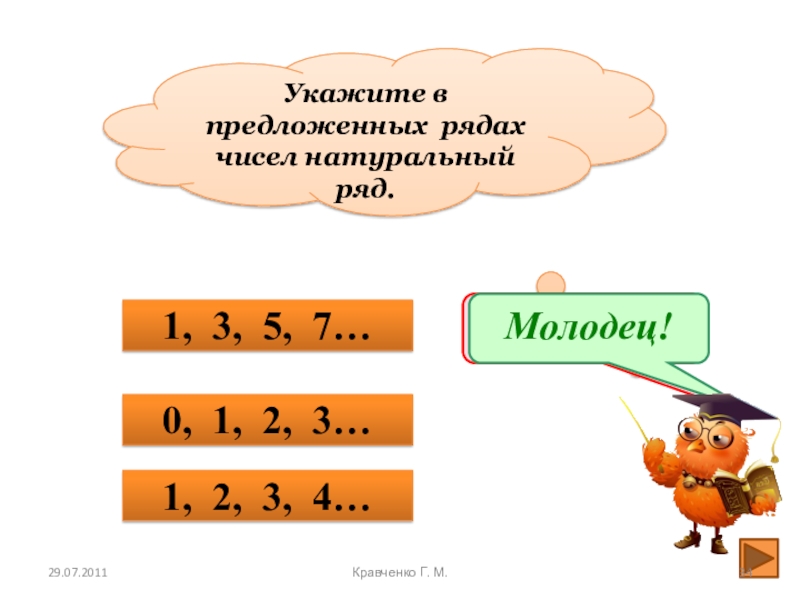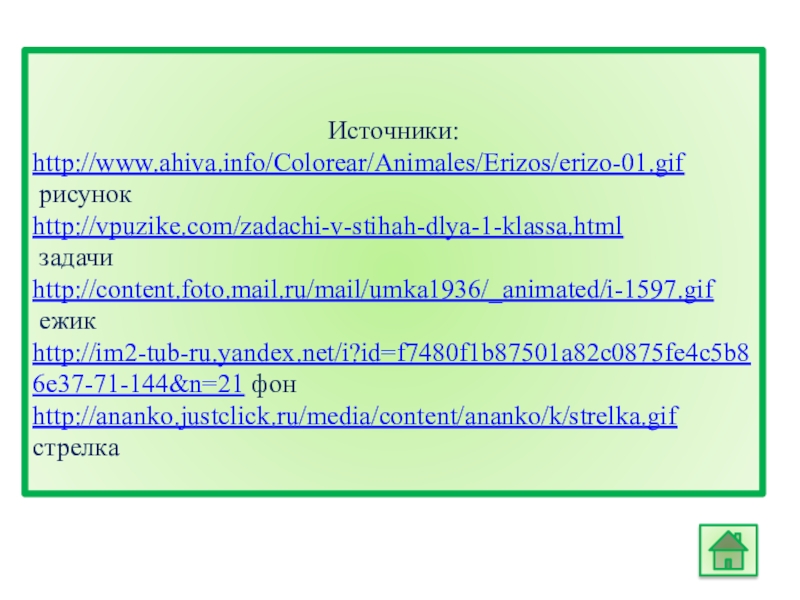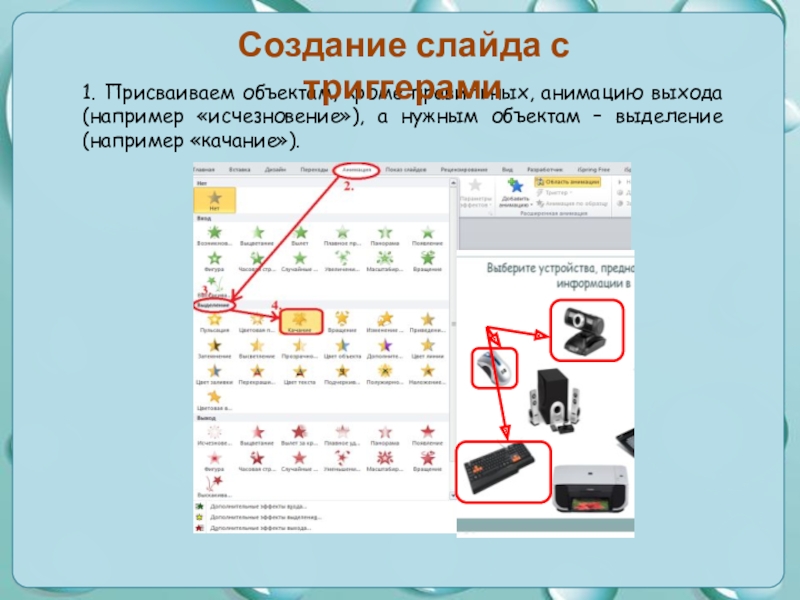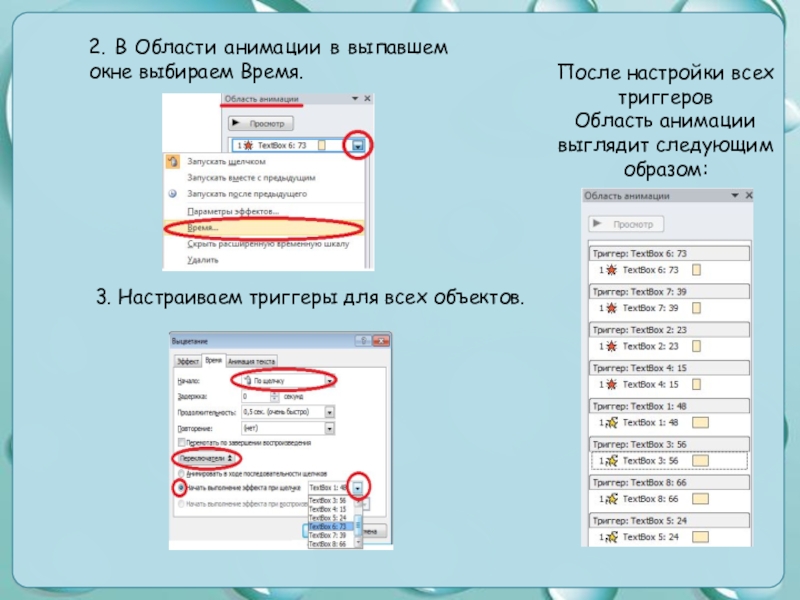- Главная
- Разное
- Образование
- Спорт
- Естествознание
- Природоведение
- Религиоведение
- Французский язык
- Черчение
- Английский язык
- Астрономия
- Алгебра
- Биология
- География
- Геометрия
- Детские презентации
- Информатика
- История
- Литература
- Математика
- Музыка
- МХК
- Немецкий язык
- ОБЖ
- Обществознание
- Окружающий мир
- Педагогика
- Русский язык
- Технология
- Физика
- Философия
- Химия
- Шаблоны, фоны, картинки для презентаций
- Экология
- Экономика
Презентация, доклад по информатике Гиперссылки и триггеры в PowerPoint (1 курс СПО)
Содержание
- 1. Презентация по информатике Гиперссылки и триггеры в PowerPoint (1 курс СПО)
- 2. ГИПЕРССЫЛКИ
- 3. Гиперссылка — часть гипертекстового документа, ссылающаяся на
- 4. на слайде основной презентации пишем название
- 5. выделяемВставка - гиперссылка
- 6. Текст, который будет гиперссылкой1. Выбрать папку2. Выбрать файл фотографии
- 7. В обычном режиме просмотра выделите текст или
- 8. На вкладке Вставка в группе Связи нажмите на Гиперссылка.Вставка – связи - гиперссылка
- 9. В поле Связать с выберите местом в документе.Выбираем
- 10. В поле Выберите место в документе щелкните слайд, который нужно использовать как цель гиперссылкиВыбираем слайд
- 11. В обычном режиме просмотра выделите текст или
- 12. 2. На вкладке Вставка в группе Связи нажмите кнопку Гиперссылка.гиперссылка
- 13. 3. В поле Связать с выберите файлом, веб-страницей .Файлом, веб-страницей
- 14. 4. Укажите путь и выберите страницу или
- 15. В программе PowerPoint можно создавать различные эффекты анимации Одним из таких средств создания является триггер
- 16. Триггер в переводе с английского означает –
- 17. Пример слайда с триггерами
- 18. Задачки от ёжика
- 19. Дорогой друг!Предлагаю тебе решить несколько задач. Если ты ответишь правильно, картинка раскрасится. Удачи!
- 20. На кроватке у Танюшки Лежат целых три подушки! Положили еще пять. Сможешь все их сосчитать?16273849510
- 21. Ира кукле платье сшила И в коробку положила. Сколько платьишек сочти, Если раньше было три? 16273849510
- 22. У наседки шесть цыплят. Рядом с мамой два сидят. Сосчитай-ка остальных, Непослушненьких таких?16273849510
- 23. Табуретки мы купили. Ножки сосчитать решили. Насчитали ровно восемь. Сколько табуреток, спросим? 16273849510
- 24. Три родные сестрички Надели рукавички. Бабушка проверять стала, Сколько рукавичек насчитала? 16273849510
- 25. Мама булки испекла, По одной всем раздала. Если пятеро пьют чай, Сколько булок, сосчитай?16273849510
- 26. Два сыночка и маленькая дочка Срезали для
- 27. Сливы на столе лежали. Дети в комнату
- 28. Во дворе идет футбол. Мы забили пятый гол. Сколько мы еще забросим, Если скоро станет восемь?16273849510
- 29. Пять гостей уже пришли. Четверо еще в
- 30. Восемь пуговиц на кофте. Оторвались сразу все. Половину их уже пришила. Сколько я пришить забыла? 16273849510
- 31. У стены стоят кадушки. В каждой ровно
- 32. В первом классе нашей школы Учатся Егорка,
- 33. Спасибо за работу!
- 34. Укажите в предложенных рядах чисел натуральный ряд.0,
- 35. Среди данных чисел укажите четырехзначные:4441045 9282 24772 33377429.07.2011Кравченко Г. М.
- 36. Укажите число восемнадцать миллионов три тысячи сто
- 37. Укажите числа, расположенные в порядке убывания:155; 99;
- 38. Источники:http://www.ahiva.info/Colorear/Animales/Erizos/erizo-01.gif рисунокhttp://vpuzike.com/zadachi-v-stihah-dlya-1-klassa.html задачиhttp://content.foto.mail.ru/mail/umka1936/_animated/i-1597.gif ежик http://im2-tub-ru.yandex.net/i?id=f7480f1b87501a82c0875fe4c5b86e37-71-144&n=21 фонhttp://ananko.justclick.ru/media/content/ananko/k/strelka.gif стрелка
- 39. 1. Присваиваем объектам, кроме правильных, анимацию выхода
- 40. 2. В Области анимации в выпавшем окне
Слайд 3Гиперссылка — часть гипертекстового документа, ссылающаяся на другой элемент в самом
В презентации гиперссылка – это тоже ссылка на текстовый файл, картинку, или на другую презентацию, и при щелчке на эту ссылку будет открываться соответствующий документ.
Слайд 4на слайде основной презентации пишем название фотографии ;
выделяем это название;
выполняем
Создание гиперссылки на фотографию
Слайд 7В обычном режиме просмотра выделите текст или объект, который нужно использовать
Выделяем текст
Создание гиперссылки на слайд в той же презентации
Слайд 10В поле Выберите место в документе щелкните слайд, который нужно использовать как цель
Выбираем слайд
Слайд 11В обычном режиме просмотра выделите текст или объект, который нужно использовать
Создание гиперссылки на страницу или файл в Интернете
Выделить
Слайд 144. Укажите путь и выберите страницу или файл, на которые будет
Выбрать страницу
Слайд 15В программе PowerPoint можно создавать различные эффекты анимации
Одним из таких
Слайд 16Триггер в переводе с английского означает – спусковой крючок, затвор.
С
Щелчок левой кнопкой мыши по объекту анимирует его, заставляя выполнять заранее заданное действие.
Слайд 19Дорогой друг!
Предлагаю тебе решить несколько задач. Если ты ответишь правильно, картинка
Удачи!
Слайд 20На кроватке у Танюшки
Лежат целых три подушки!
Положили еще пять.
Сможешь все их сосчитать?
1
6
2
7
3
8
4
9
5
10
Слайд 21Ира кукле платье сшила
И в коробку положила.
Сколько платьишек сочти,
Если раньше было три?
1
6
2
7
3
8
4
9
5
10
Слайд 22У наседки шесть цыплят.
Рядом с мамой два сидят.
Сосчитай-ка остальных,
1
6
2
7
3
8
4
9
5
10
Слайд 23Табуретки мы купили.
Ножки сосчитать решили.
Насчитали ровно восемь.
Сколько табуреток,
1
6
2
7
3
8
4
9
5
10
Слайд 24Три родные сестрички
Надели рукавички.
Бабушка проверять стала,
Сколько рукавичек насчитала?
1
6
2
7
3
8
4
9
5
10
Слайд 25Мама булки испекла,
По одной всем раздала.
Если пятеро пьют чай,
Сколько булок, сосчитай?
1
6
2
7
3
8
4
9
5
10
Слайд 26Два сыночка и маленькая дочка
Срезали для мамы по три цветочка.
Сколько роз было в букете,
Что дарили маме дети?
1
6
2
7
3
8
4
9
5
10
Слайд 27Сливы на столе лежали.
Дети в комнату вбежали.
Положили еще две.
Стало десять на столе.
Сколько было слив сначала,
Пока детвора не прибежала?
1
6
2
7
3
8
4
9
5
10
Слайд 28Во дворе идет футбол.
Мы забили пятый гол.
Сколько мы еще
Если скоро станет восемь?
1
6
2
7
3
8
4
9
5
10
Слайд 29Пять гостей уже пришли.
Четверо еще в пути.
Сколько всех их
Когда гости все придут?
1
6
2
7
3
8
4
9
5
10
Слайд 30Восемь пуговиц на кофте.
Оторвались сразу все.
Половину их уже пришила.
Сколько я пришить забыла?
1
6
2
7
3
8
4
9
5
10
Слайд 31У стены стоят кадушки. В каждой ровно две лягушки. Если было пять кадушек, Сколько
1
6
2
7
3
8
4
9
5
10
Слайд 32В первом классе нашей школы Учатся Егорка, Коля, Шесть Сергеев, две Наташи. Скажет кто-нибудь
1
6
2
7
3
8
4
9
5
10
Слайд 34Укажите в предложенных рядах чисел натуральный ряд.
0, 1, 2, 3…
1, 2,
1, 3, 5, 7…
Подумай!
Молодец!
29.07.2011
Кравченко Г. М.
Слайд 35Среди данных чисел укажите четырехзначные:
444
104
5 928
2 247
72 333
77
4
29.07.2011
Кравченко Г. М.
Слайд 36Укажите число восемнадцать миллионов три тысячи сто семьдесят пять
183 001 75
18
1 831 750 0
1.
2.
3.
29.07.2011
Кравченко Г. М.
Слайд 37Укажите числа, расположенные в порядке убывания:
155; 99; 74; 50; 33
15; 28;
297; 102; 5; 75; 20
29.07.2011
Кравченко Г. М.
Слайд 38
Источники:
http://www.ahiva.info/Colorear/Animales/Erizos/erizo-01.gif
рисунок
http://vpuzike.com/zadachi-v-stihah-dlya-1-klassa.html
задачи
http://content.foto.mail.ru/mail/umka1936/_animated/i-1597.gif
ежик
http://im2-tub-ru.yandex.net/i?id=f7480f1b87501a82c0875fe4c5b86e37-71-144&n=21 фон
http://ananko.justclick.ru/media/content/ananko/k/strelka.gif стрелка
Слайд 391. Присваиваем объектам, кроме правильных, анимацию выхода (например «исчезновение»), а нужным
Создание слайда с триггерами
Слайд 402. В Области анимации в выпавшем окне выбираем Время.
3. Настраиваем триггеры
После настройки всех триггеров
Область анимации выглядит следующим образом: